Autor:
Eugene Taylor
Data Utworzenia:
12 Sierpień 2021
Data Aktualizacji:
1 Lipiec 2024
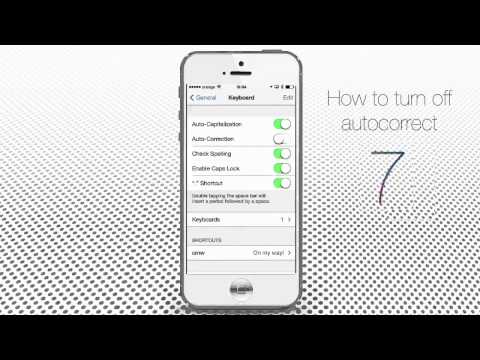
Zawartość
W tym artykule przeczytasz, jak wyłączyć funkcję automatycznej korekty na smartfonie, tablecie lub komputerze. Autokorekta to standardowa funkcja pisania wbudowana w większość systemów operacyjnych i platform. Wyłączając tę funkcję, zapewniasz, że komputer, smartfon lub tablet nie zmieni już automatycznie nieznanego lub błędnie napisanego słowa na istniejące słowo, które najbardziej do niego przypomina.
Do kroku
Metoda 1 z 4: na iPhonie lub iPadzie
 Otwórz Ustawienia na swoim iPhonie lub iPadzie
Otwórz Ustawienia na swoim iPhonie lub iPadzie  Przewiń w dół i dotknij
Przewiń w dół i dotknij  Przewiń w dół i dotknij Klawiatura. Ten przycisk znajduje się w pobliżu środka strony Ogólne.
Przewiń w dół i dotknij Klawiatura. Ten przycisk znajduje się w pobliżu środka strony Ogólne.  Kliknij zielony suwak „Autokorekta”
Kliknij zielony suwak „Autokorekta”  Otwórz ustawienia na smartfonie z systemem Android. Otwórz ekran powiadomień, przesuwając palcem w dół od góry ekranu, a następnie otwórz Ustawienia
Otwórz ustawienia na smartfonie z systemem Android. Otwórz ekran powiadomień, przesuwając palcem w dół od góry ekranu, a następnie otwórz Ustawienia  Przewiń w dół i dotknij System. Jest to jedna z ostatnich opcji w menu Ustawienia.
Przewiń w dół i dotknij System. Jest to jedna z ostatnich opcji w menu Ustawienia. - W przypadku Samsunga Galaxy należy zamiast tego przewinąć w dół i nacisnąć Zarządzanie ogólne stukać.
 Stuknij w Języki i źródła wprowadzania. Ta opcja znajduje się prawie na samej górze strony.
Stuknij w Języki i źródła wprowadzania. Ta opcja znajduje się prawie na samej górze strony.  Stuknij w Wirtualna klawiatura. Ta opcja znajduje się na środku strony.
Stuknij w Wirtualna klawiatura. Ta opcja znajduje się na środku strony. - Jeśli posiadasz smartfon typu Samsung Galaxy to musisz go używać Klawiatura ekranowa stukać.
 Wybierz klawiaturę swojego smartfona z systemem Android. Stuknij klawiaturę, która była zainstalowana w smartfonie podczas zakupu.
Wybierz klawiaturę swojego smartfona z systemem Android. Stuknij klawiaturę, która była zainstalowana w smartfonie podczas zakupu. - Na przykład użytkownik Samsunga Galaxy to kliknie Klawiatura Samsung stukać.
- A jeśli używasz Gboard, możesz się tu dostać Gboard stukać.
 Stuknij w Korekta tekstu. Ten jest na środku ekranu.
Stuknij w Korekta tekstu. Ten jest na środku ekranu. - Jeśli masz Samsung Galaxy, dotknij tutaj Inteligentne pisanie (chyba że wybrałeś Gboard, bo wtedy musisz iść dalej Korekta tekstu stukać).
 Dotknij suwaka „Automatyczna korekta”
Dotknij suwaka „Automatyczna korekta”  Otwórz Start
Otwórz Start  Otwórz ustawienia
Otwórz ustawienia  Kliknij Urządzenia. Ten przycisk znajduje się na środku okna Ustawienia.
Kliknij Urządzenia. Ten przycisk znajduje się na środku okna Ustawienia.  Kliknij kartę Pisanie na maszynie. Ta opcja znajduje się po lewej stronie okna Urządzenia.
Kliknij kartę Pisanie na maszynie. Ta opcja znajduje się po lewej stronie okna Urządzenia.  Poszukaj nagłówka „Automatycznie poprawiaj błędnie napisane słowa”. Zwykle ta opcja znajduje się w górnej części okna.
Poszukaj nagłówka „Automatycznie poprawiaj błędnie napisane słowa”. Zwykle ta opcja znajduje się w górnej części okna.  Kliknij suwak „Włącz”
Kliknij suwak „Włącz”  Otwórz menu Apple
Otwórz menu Apple  Kliknij Preferencje systemu .... Jest to jedna z opcji w menu rozwijanym. Kliknięcie go otworzy okno Preferencje systemowe.
Kliknij Preferencje systemu .... Jest to jedna z opcji w menu rozwijanym. Kliknięcie go otworzy okno Preferencje systemowe.  Kliknij Klawiatura. Znajdziesz tę opcję w oknie Preferencje systemowe. Zostanie wyświetlone okno klawiatury.
Kliknij Klawiatura. Znajdziesz tę opcję w oknie Preferencje systemowe. Zostanie wyświetlone okno klawiatury.  Kliknij kartę Tekst. Ta opcja znajduje się u góry okna klawiatury.
Kliknij kartę Tekst. Ta opcja znajduje się u góry okna klawiatury.  Upewnij się, że pole „Automatycznie poprawiaj pisownię” nie jest już zaznaczone. Ta opcja znajduje się w prawym górnym rogu okna. W ten sposób wyłączasz funkcję automatycznej korekty na komputerze Mac.
Upewnij się, że pole „Automatycznie poprawiaj pisownię” nie jest już zaznaczone. Ta opcja znajduje się w prawym górnym rogu okna. W ten sposób wyłączasz funkcję automatycznej korekty na komputerze Mac. - Jeśli chcesz, możesz również odznaczyć pole obok opcji „Automatyczna korekta wielkich liter”.
Porady
- Zaletą pozostawienia włączonej funkcji automatycznej korekty jest to, że z czasem komputer lub telefon nauczą się nie zmieniać niektórych często używanych błędnie napisanych słów (takich jak skróty lub dialekt).
Ostrzeżenia
- Niektóre programy, takie jak Word, czasami oferują opcje lub sugestie dotyczące automatycznej korekty, niezależnie od ustawień automatycznej korekty komputera.



